Como descobrir IMEI do meu iPhone roubado?
Meu celular foi roubado e gostaria de saber o IMEI para registrar no boletim. Como faço?
[Título editado pelo Moderador]
iPhone 8
Meu celular foi roubado e gostaria de saber o IMEI para registrar no boletim. Como faço?
[Título editado pelo Moderador]
iPhone 8
Olá Usuario(a),mayararalvarenga
Aqui é uma comunidade de usuários Apple ajudando outros usuários iguais a você.
Encontrar o número de série ou o IMEI no iPhone, iPad ou iPod touch - Suporte da Apple (BR)
Antes de começar

Encontrar o número de série, IMEI/MEID ou ICCID
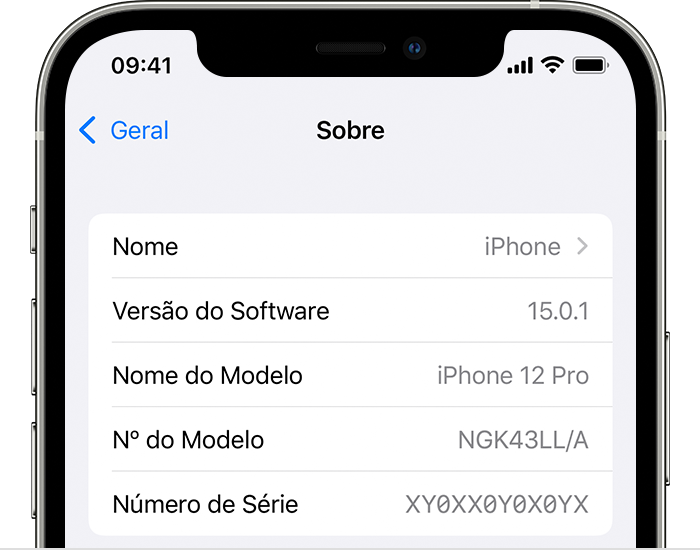
Ainda não encontrou o número de que precisa? Consulte as seguintes seções.
Se o dispositivo não estiver com você
Há vários lugares que você pode consultar para encontrar o número de série ou IMEI/MEID.
Veja o que fazer se ainda precisar de ajuda:

Espero ter ajudado!
Atenciosamente
Dav3 G®️0hl666
Olá Usuario(a),mayararalvarenga
Aqui é uma comunidade de usuários Apple ajudando outros usuários iguais a você.
Encontrar o número de série ou o IMEI no iPhone, iPad ou iPod touch - Suporte da Apple (BR)
Antes de começar

Encontrar o número de série, IMEI/MEID ou ICCID
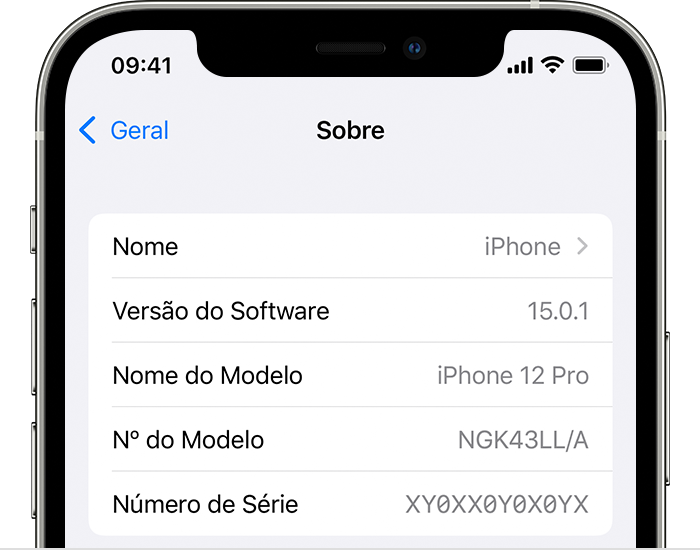
Ainda não encontrou o número de que precisa? Consulte as seguintes seções.
Se o dispositivo não estiver com você
Há vários lugares que você pode consultar para encontrar o número de série ou IMEI/MEID.
Veja o que fazer se ainda precisar de ajuda:

Espero ter ajudado!
Atenciosamente
Dav3 G®️0hl666
Como descobrir IMEI do meu iPhone roubado?